Fluent_操作手册

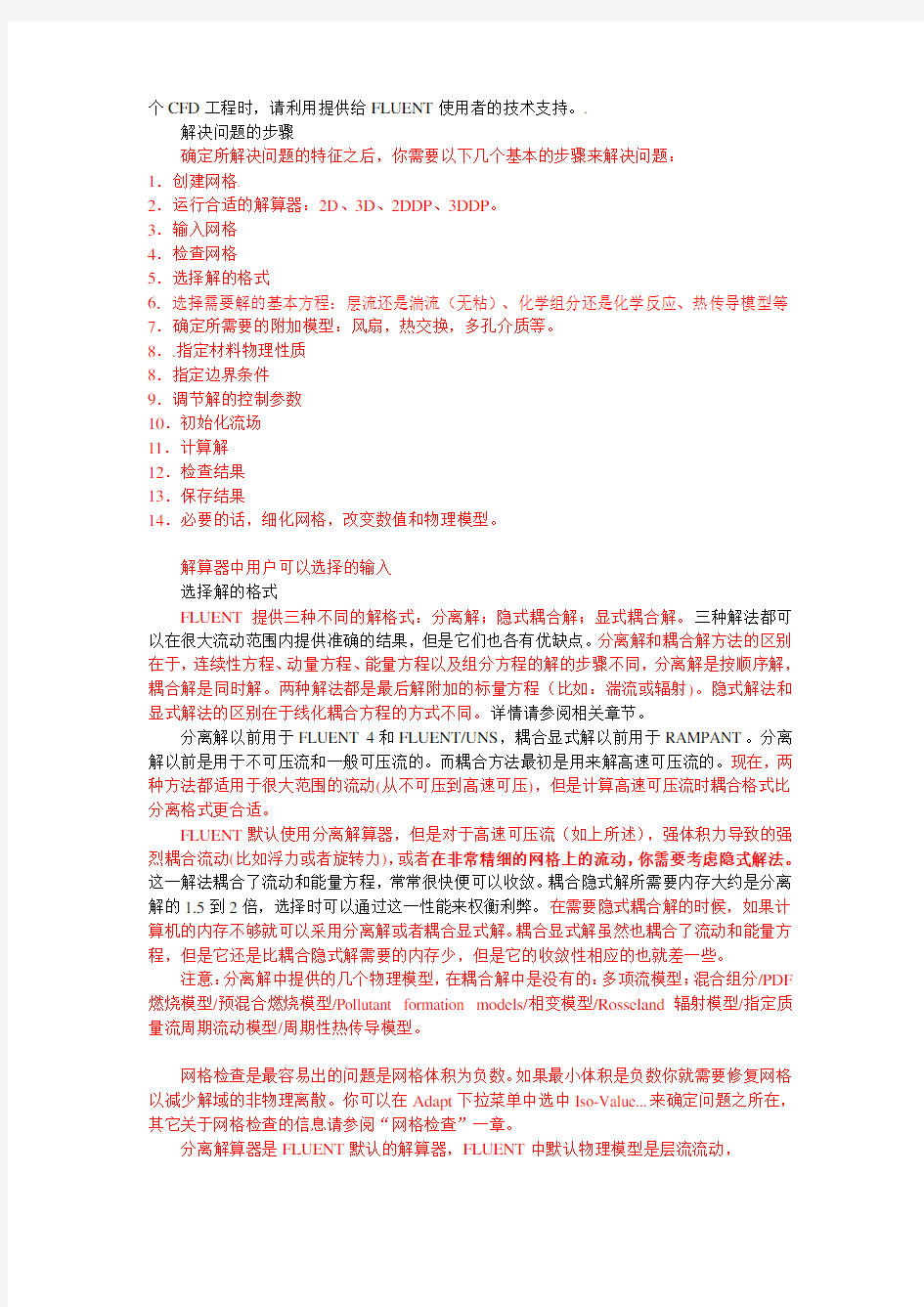
第01章fluent简单算例21
FLUENT是用于模拟具有复杂外形的流体流动以及热传导的计算机程序。
对于大梯度区域,如自由剪切层和边界层,为了非常准确的预测流动,自适应网格是非常有用的。
FLUENT解算器有如下模拟能力:
●用非结构自适应网格模拟2D或者3D流场,它所使用的非结构网格主要有三角形/五边
形、四边形/五边形,或者混合网格,其中混合网格有棱柱形和金字塔形。(一致网格和悬挂节点网格都可以)
●不可压或可压流动
●定常状态或者过渡分析
●无粘,层流和湍流
●牛顿流或者非牛顿流
●对流热传导,包括自然对流和强迫对流
●耦合热传导和对流
●辐射热传导模型
●惯性(静止)坐标系非惯性(旋转)坐标系模型
●多重运动参考框架,包括滑动网格界面和rotor/stator interaction modeling的混合界面
●化学组分混合和反应,包括燃烧子模型和表面沉积反应模型
●热,质量,动量,湍流和化学组分的控制体源
●粒子,液滴和气泡的离散相的拉格朗日轨迹的计算,包括了和连续相的耦合
●多孔流动
●一维风扇/热交换模型
●两相流,包括气穴现象
●复杂外形的自由表面流动
上述各功能使得FLUENT具有广泛的应用,主要有以下几个方面
●Process and process equipment applications
●油/气能量的产生和环境应用
●航天和涡轮机械的应用
●汽车工业的应用
●热交换应用
●电子/HV AC/应用
●材料处理应用
●建筑设计和火灾研究
总而言之,对于模拟复杂流场结构的不可压缩/可压缩流动来说,FLUENT是很理想的软件。
当你决定使FLUENT解决某一问题时,首先要考虑如下几点问题:定义模型目标:从CFD模型中需要得到什么样的结果?从模型中需要得到什么样的精度;选择计算模型:你将如何隔绝所需要模拟的物理系统,计算区域的起点和终点是什么?在模型的边界处使用什么样的边界条件?二维问题还是三维问题?什么样的网格拓扑结构适合解决问题?物理模型的选取:无粘,层流还湍流?定常还是非定常?可压流还是不可压流?是否需要应用其它的物理模型?确定解的程序:问题可否简化?是否使用缺省的解的格式与参数值?采用哪种解格式可以加速收敛?使用多重网格计算机的内存是否够用?得到收敛解需要多久的时间?在使用CFD分析之前详细考虑这些问题,对你的模拟来说是很有意义的。当你计划一
个CFD工程时,请利用提供给FLUENT使用者的技术支持。.
解决问题的步骤
确定所解决问题的特征之后,你需要以下几个基本的步骤来解决问题:
1.创建网格.
2.运行合适的解算器:2D、3D、2DDP、3DDP。
3.输入网格
4.检查网格
5.选择解的格式
6.选择需要解的基本方程:层流还是湍流(无粘)、化学组分还是化学反应、热传导模型等7.确定所需要的附加模型:风扇,热交换,多孔介质等。
8..指定材料物理性质
8.指定边界条件
9.调节解的控制参数
10.初始化流场
11.计算解
12.检查结果
13.保存结果
14.必要的话,细化网格,改变数值和物理模型。
解算器中用户可以选择的输入
选择解的格式
FLUENT提供三种不同的解格式:分离解;隐式耦合解;显式耦合解。三种解法都可以在很大流动范围内提供准确的结果,但是它们也各有优缺点。分离解和耦合解方法的区别在于,连续性方程、动量方程、能量方程以及组分方程的解的步骤不同,分离解是按顺序解,耦合解是同时解。两种解法都是最后解附加的标量方程(比如:湍流或辐射)。隐式解法和显式解法的区别在于线化耦合方程的方式不同。详情请参阅相关章节。
分离解以前用于FLUENT 4和FLUENT/UNS,耦合显式解以前用于RAMPANT。分离解以前是用于不可压流和一般可压流的。而耦合方法最初是用来解高速可压流的。现在,两种方法都适用于很大范围的流动(从不可压到高速可压),但是计算高速可压流时耦合格式比分离格式更合适。
FLUENT默认使用分离解算器,但是对于高速可压流(如上所述),强体积力导致的强烈耦合流动(比如浮力或者旋转力),或者在非常精细的网格上的流动,你需要考虑隐式解法。这一解法耦合了流动和能量方程,常常很快便可以收敛。耦合隐式解所需要内存大约是分离解的1.5到2倍,选择时可以通过这一性能来权衡利弊。在需要隐式耦合解的时候,如果计算机的内存不够就可以采用分离解或者耦合显式解。耦合显式解虽然也耦合了流动和能量方程,但是它还是比耦合隐式解需要的内存少,但是它的收敛性相应的也就差一些。
注意:分离解中提供的几个物理模型,在耦合解中是没有的:多项流模型;混合组分/PDF 燃烧模型/预混合燃烧模型/Pollutant formation models/相变模型/Rosseland辐射模型/指定质量流周期流动模型/周期性热传导模型。
网格检查是最容易出的问题是网格体积为负数。如果最小体积是负数你就需要修复网格以减少解域的非物理离散。你可以在Adapt下拉菜单中选中Iso-Value...来确定问题之所在,其它关于网格检查的信息请参阅“网格检查”一章。
分离解算器是FLUENT默认的解算器,FLUENT中默认物理模型是层流流动,
第02章fluent用户界面22
Windows NT系统独有的页面设置面板功能:在图形显示窗口的system菜单中点击Page Setup..菜单,弹出页面设置面板如下:
第一个Color:允许你选择是否使用彩色图
第二个Color:选择彩色图形
Gray Scale:选择灰度比例图
Monochrome:选择黑白图
Color Quality:允许你指定图形的色彩模式
True Color:创建一个由RGB值定义的图,这假定了你的打印机或者显示器有至少65536个色彩或无限色彩。
Mapped Color:用色彩图创建图形,这对于只有256色的设备是一个不错的选择
Dithered Color:用20个或更少的色彩创建一个颤动图
Clipboard Formats:允许你选择所需格式复制到剪贴板。图形窗口的大小会影响剪贴板图
形的尺寸。要得到最好的结果最好是调节图形窗口的尺寸并用
Windows剪贴板查看器检查剪贴板图形。
Bitmap:图形窗口以位图形式复制
DIB Bitmap:是一个与设备有关的图形窗口位图复制
Metafile:是一个Windows 图元文件
Enhanced Metafile:是一个Windows增强图元文件
Picture Format:允许你指定光栅和矢量图
Vector:创建矢量图,这一格式在打印时有很高的清晰度,但是一些大的3D图可能会花很
长时间来打印
Raster:创建光栅图,这一格式在打印时有相对较低的清晰度,但是一些大的3D图可能会花较少时间来打印
Printer Scale %:控制打印图形覆盖页面的范围,减少尺度会有效的增加图形页面的空白。Options:包括控制图形其它属性的选项
Landscape Orientation (Printer):指定图形的方向。如果选上改选项,图形将会在前景(landscape)模式中形成,否则是在肖像(portrait)模式下形成。改选项只在输出时应用。Reverse Foreground/Background:如果选定就会使图形的前景和背景颜色互换。这一功能可以使你复制白前景黑背景的图为黑前景白背景。
第03章fluent文件的读写
读入新的网格文件
用特定网格设定完case文件之后,你可以将新网格与已知边界条件,材料属性,解参数等结合。这一功能一般用于产生比正在使用更好的网格,此时你不用重新输入所有的边界条件,材料属性和参数。只要新网格和原来的网格有相同的区域结构即可
新旧网格应该具有同一区域,并具有相同的顺序,否则会有警告出现,因为相容性可能会造成边界条件的问题。在文本界面使用file/reread-grid命令读入新网格
在进行网格适应的时候必须保存新的case文件和data文件,否则新的data据文件将和case文件不符。如果你不保存一个更新的case或data文件,FLUENT会给出警告。
自动保存Case文件和Data文件
在计算过程中一般是需要自动保存文件的,否则因为断电等故障可能造成计算前功尽弃。FLUENT允许我们在计算时设定间隔保存文件。这一功能在时间相关计算时是非常有用的,因为它使得我们不必中断计算来保存结果。对于定常问题也可以使用自动保存功能,从而可以检验迭代过程中不同状态的解
点击菜单File/wite/utosave...,弹出下图:
Figure 1:自动保存Case/Data面板
在这个面板中必须设定保存频率和文件名,保存频率的默认值是零,也就是说默认没有自动保存。
定常流是在迭代中指定保存频率,非定常流是在时间步中指定保存频率(若使用显式时间步进法也是在迭代中设定保存频率)。如果保存频率是10,那么在定常计算中每迭代10步保存一次。FLUENT自动保存不同的文件类型,用后缀来区分.cas、dat、gz或者.Z。所有
自动保存的设置都存在case文件中。
读入FLUENT/UNS和RAMPANT的Case文件和Data文件
FLUENT/UNS 3或4以及RAMPANT 2, 3,或4中创建的case文件可以和目前的case文件按相同的方式读入。如果读入的是FLUENT/UNS 创建的case文件,FLUENT将会在解控制面板种选择分离解。如果读入的是RAMPANT创建的case文件,FLUENT将会在解控制面板种选择耦合显式解。
FLUENT/UNS 4以及RAMPANT4中创建的Data文件可以按相同的方式读入到FLUENT中。
导入FLUENT 4的Case文件,点击菜单File/Import/FLUENT 4 Case...出现对话框,选择所需文件。FLUENT将只读入FLUENT 4 case文件的网格信息和区域类型,读入文件之后你必须指定边界条件,模型参数,材料属性等信息。
导入FIDAP 7 Neutral文件,点击菜单File/Import/FIDAP7...,弹出对话框,选择所需文件。FLUENT将只读入FIDAP7...文件的网格信息和区域类型,读入文件之后你必须指定边界条件,模型参数,材料属性等信息。
用户输入
要开始日志文件进程,请选择菜单:File/Write/Start Journal...
在文件选择对话框中输入文件名之后,日志记录就开始了,Start Journal...选项也变成了Stop Journalmenu选项。退出程序或者选择Stop Journal都可以结束日志文件的记录。(File/Write/Stop Journal)
你可以在点击菜单File/Read/Journal..之后在选择文件对话框中读入日志文件。日志文件通常是在主文本菜单(最上层菜单)中加载,而不管你在哪一个文本菜单层。
创建Transcript文件
Transcript文件包含了FLUENT标准输入输出的完全记录(通常是键盘和图形用户界面的输入和屏幕的输出)。在transcript文件中,GUI命令是作为Scheme代码行来记录的。FLUENT将所有的键入和图形用户界面的输入以及文本窗口的输出记录下来作为transcript 文件。
Transcript文件对程序的进程作了记录以便于将来的参考。因为它们包括消息以及其它输入,所以它并不像日志文件,它不可以重新读入到程序中。
注意:在记录时,只有一个transcript文件可以打开,但是你可以同时写日志文件和transcript文件。当transcript记录正在运行时,你也可以读入日志文件。
用户输入
要启动transcripting进程,请选择File/Write/Start Transcript...菜单。在选择文件对话框中输入文件名之后,transcript记录过程就开始了,而且Start Transcript...按钮就会变成Stop Transcriptmenu按钮。点击Stop Transcript按钮或者退出程序就会结束transcript进程。
轮廓文件的读写
边界轮廓用于指定解域的边界区域的流动条件。例如,它们可以用于指定入口平面的速度场。
读入轮廓文件
点击菜单File/Read/Profile...弹出选择文件对话框,你就可以读入边界轮廓文件了。
写入轮廓文件
你也可以在指定边界或者表面的条件上创建轮廓文件。例如:你可以在一个算例的出口条件中创建一个轮廓文件,然后在其它算例中读入该轮廓文件,并使用出口轮廓作为新算例的入口轮廓。
要写一个轮廓文件,你需要使用Write Profile面板(Figure 1),菜单:File/Write/Profile...
Figure 1:Write Profile面板
1. 保留Define New Profiles的默认选项。
2. 选择表面,你想要在该表面上获取表面列表中的轮廓的数据
3. 选择变量,你想要在该值列表中创建轮廓
4. 点击Write...按钮,并在选择文件对话框中输入轮廓文件的名字。
FLUENT会保存表面上数据点的网格坐标,以及这些位置上所选定变量的值。当你将轮廓文件读入到解算器中时,表面名将会是轮廓名,值的名字将是在边界条件控制面板的下拉菜单中出现的流场(field)名。
如果你在将轮廓读入时对边界轮廓进行了修改(比如:你将原轮廓再定位产生一个新的轮廓),或者你想将不同的轮廓文件用于一个case文件,你可以选择Write Currently Defined Profiles选项然后点击Write...按钮。所有目前定义的轮廓都会保存在选择文件对话框中你所指定的文件中。不管你什么时候需要将该文件读入到解算器中,这个文件都可以读入
写边界条件网格
你可以将边界区域(表面网格)写进一个文件中。该文件可用TGrid读入来产生体网格。如果你对其它网格生成程序产生的网格不满意,你就会发现这项功能很有用。点击菜单File/Write/Boundary Grid...打开选择文件对话框,你就可以将边界网格写入。
第04章fluent单位系统
需要强调的是FLUENT内部使用的是国际单位,所以单位的转换仅仅是将内部的数值转换到你所需的界面。
需要注意FLUENT输入的单位和剩下问题单位的设定是不同的。必须在如下的定义中使用国际单位而不管你所使用的单位系统
●边界特征
●源项(参阅质量、动量、能量和其他源项的定义)
●自定义流场函数
●外部创建XY 图形文件的数据
●自定义函数
在定义材料属性时,所采用的是指定温度相关多项式或者分段多项式函数,请记住函数中的温度总是Kelvin或者Rankine单位。如果你使用的是Celsius或Kelvin作为你的温度单位,那么多项式的系数必须是Kelvin;如果你使用Fahrenheit或者Rankine作为你的温度单位,你必须使用Rankine作为输入单位。关于温度相关的材料属性请参阅“用温度相关函数定义属性”一节。
网格文件的单位
一些网格文件允许我们对网格尺度定义一组单位。然而,当你将网格读入FLUENT的时候,它总是将长度单位假定为米,如果不是这样你就需要标度网格,具体内容请参阅“标度网格一节”
确定FLUENT中的单位系统
FLUENT提供British, SI, CGS, "default."单位系统。这些单位系统之间可以相互转换,转换方法是在设定单位面板中的Set All To选项中确定所要单位。菜单Define/Units...
Figure 1:单位设定面板
英制单位点击british按钮;国际单位点击si按钮;CGS (centimeter-gram-second)单位点击cgs按钮;回到默认单位,点击default按钮。默认单位和国际单位相似,但角度单位是度而不是弧度。点击某一按钮之后单位系统马上就转换了,如果不想定义任何单位关闭面板就可以了。改变单位后,所有后来输入的单位都参照新的单位系统。
自定义单位系统
如果你想自己定义一个与上面所述四钟单位都不同的单位,你可以用单位设定面板选择可选单位或者指定自己的单位名称及相关转换因子。
列出当前单位
在定义一个或多个数量的单位之前,你可能想要列出当前单位,那么你只需要点击单位设定面板上的List按钮,FLUENT就会在文本窗口中列出当前的所有量以及它们的单位、转换因子和偏移量。
改变某一量的单位
FLUENT允许改变个别变量的单位。当你使用某一设定单位,但是想改变某一量或者少数几个量的单位时这一功能是很有用的。比方说你想要使用国际标准单位,但是图形的尺寸是英寸。你就可以选择国际标准单位然后将长度单位从米转换到英寸。具体转换步骤如下:
1.在数量列表中选定某一数量(它们是按照字母排序的)
2.选择新的单位
像上面的例子,你在数量列表中选择长度,然后选择所需单位。转换因子马上更新为0.0254 meters/inch。如果新的单位有非零偏移量,偏移量也会随之更新。例如你使用国际单位作为温度的单位,但是现在用华氏温度取代开尔文温度,转换因子将会变成1,偏移量将会变成273.15。选定数量和新单位后,单位的改变就已经完成了,不需要再做其它的工作。定义新的单位
对某一数量定义新的单位步骤如下:
1.在单位设定面板选定需要修改单位的量
2.点击New...按钮,出现下图
Figure 1:单位定义按钮
3.输入新单位的名字,转换因子以及偏移量
4.点击OK 之后,新单位就出现在单位设定面板了
比如:你想要使用小时作为时间单位,你只需在数量列表中选择时间然后点击按钮,出现单位定义面板,输入转换因子3600,点击OK 即可。
在定义新单位时,转换因子都是相对国际单位的如果你想定义速度单位为feet/min 你就可以按照下式计算转换因子:s
m y s ft m ft x
=??60min 3048.0min ,至此你也就知道转换因子的含义了。
第05章 fluent 网格
网格拓扑结构
FLUENT 是非结构解法器,它使用内部数据结构来为单元和表面网格点分配顺序,以保持临近网格的接触。因此它不需要i ,j ,k 指数来确定临近单元的位置。解算器不会要求所有的网格结构和拓扑类型,这使我们能够灵活使用网格拓扑结构来适应特定的问题。二维问题,可以使用四边形网格和三角形网格,三维问题,可以使用六面体、四面体,金字塔形以及楔形单元,具体形状请看下面的图形。FLUENT 可以接受单块和多块网格,以及二维混合网格和三维混合网格。另外还接受FLUENT 有悬挂节点的网格(即并不是所有单元都共有边和面的顶点),有关悬挂节点的详细信息请参阅“节点适应”一节。非一致边界的网格也可接受(即具有多重子区域的网格,在这个多重子区域内,内部子区域边界的网格节点并不是同一的)。详情请参阅非一致网格
Figure 1: 单元类型
选择适当的网格类型
FLUENT在二维问题中可以使用由三角形、四边形或混合单元组成的网格,在三维问题中可以使用四面体,六面体,金字塔形以及楔形单元,或者两种单元的混合。网格的选择依赖于具体的问题,在选择网格的时候,你应该考虑下列问题:
●初始化的时间
●计算花费
●数值耗散
初始化的时间
很多实际问题是具有复杂几何外形的,对于这些问题采用结构网格或块结构网格可能要花费大量的时间,甚至根本无法得到结构网格。复杂几何外形初始化时间的限制刺激了人们在非结构网格中使用三角形网格和四面体网格。然而,如果你的几何外形并不复杂的话,两种方法所耗费的时间没有明显差别
如果你已经有了结构网格代码如FLUENT 4生成的网格,那么在FLUENT中使用该网格会比重新生成网格节约大量的时间。这一特点也刺激了人们在FLUENT仿真中使用四边形网格和六面体网格。注意:FLUENT有一个格式转换器允许你从其它程序中读入结构网格。
计算花费
当几何外形太复杂或者流动的长度尺度太大时,三角形网格和四面体网格所生成的单元会比等量的包含四边形网格和六面体网格的单元少得多。这是因为三角形网格和四面体网格允许单元聚集在流域的所选区域,而四边形网格和六面体网格会在不需要加密的地方产生单元。非结构的四边形网格和六面体网格为对于一般复杂外形提供了许多三角形和四面体网格的优点。
四边形和六边形单元的一个特点就是它们在某些情况下可以允许比三角形/四面体单元更大的比率。三角形/四面体单元的大比率总会影响单元的歪斜。因此,如果你有相对简单
的几何外形,而且流动和几何外形很符合,比如长管,你就可以使用大比率的四边形和六边形单元。这种网格可能会比三角形/四面体网格少很多单元。
数值耗散
多维条件下主要的误差来源就是数值耗散又被称为虚假耗散(之所以被称为虚假的,是因为耗散并不是真实现象,而是它和真实耗散系数影响流动的方式很类似)。
关于数值耗散有如下几点:
●当真实耗散很小时,即对流占主导地位时,数值耗散是显而易见的。
●所有的解决流体问题的数值格式都会有数值耗散,这是因为数值耗散来源于截断误差,
截断误差是描述流体流动的离散方程导致的。
●FLUENT中所用的二阶离散格式可以帮助减少解的数值耗散的影响。
●数值耗散量的大小与网格的分辨率成反比。因此解决数值耗散问题的一个方法就是精化
网格。
●当流动和网格成一条直线时数值耗散最小(所以我们才要使用结构网格来计算啊)
最后一点和网格选择最有关系。很明显,使用三角形/四面体网格流动永远不会和网格成一条直线,而如果几何外形不是很复杂时,四边形网格和六面体网格可能就会实现流动和网格成一条线。只有在简单的流动,如长管流动中,你才可以使用四边形和六面体网格来减少数值耗散,而且在这种情况下使用四边形和流面体网格有很多优点,因为与三角形/四面体网格相比你可以用更少的单元得到更好的解。
在计划解决你的问题的开始,应该注意下面的几何图形设定以及网格结构的必要条件。
●对于轴对称图形来说,必须定义笛卡尔坐标系的x轴为旋转轴(Figure 1).
Figure 1:轴对称图形必须以x轴为中线
●周期性边界条件要具有周期性网格,虽然GAMBIT和TGrid能够产生真正的周期性边
界,但是GeoMesh和大多数CAD软件包是无法产生周期性边界条件的。如果下面的条件需要满足的话,TGrid提供了GeoMesh和大多数CAD软件产生的三角形表面网格生成周期性边界的功能。
1.周期及其内部在它们的边界曲线上有相同的节点分布。
2.周期及其内部的节点与常数平动因子和转动因子有关。
详情请见GAMBIT和TGrid的帮助文件。
如果你用GeoMesh和大多数CAD软件产生四边形网格和六面体网格,你必须保证在周期性区域内的网格是相同的。然后便可以在FLUENT中使用make-periodic命令建立周期性边界。详细内容请参阅“创建周期性区域”一节。(你能够在解算器中对三角形或四面体网格创建周期性边界条件而不用上面所述的TGrid来创建)
网格质量
网格质量对计算精度和稳定性有很大的影响。网格质量包括:节点分布,光滑性,以及歪斜的角度(skewness )。
节点密度和聚集度
连续性区域被离散化使得流动的特征解(剪切层,分离区域,激波,边界层和混合区域)与网格上节点的密度和分布直接相关。在很多情况下,关键区域的弱解反倒戏剧化的成了流动的主要特征。比如:由逆压梯度造成的分离流强烈的依靠边界层上游分离点的解。 边界层解(即网格近壁面间距)在计算壁面剪切应力和热传导系数的精度时有重要意义。这一结论在层流流动中尤其准确,网格接近壁面需要满足:
1≤∞x
p
v u y 其中 p y =
从临近单元中心到壁面的距离;∞u =自由流速度 ;v = 流体的动力学粘性系数 ;X = 从边界层起始点开始沿壁面的距离。上面的方程基于零攻角层流流动的Blasius 解[139]。
网格的分辨率对于湍流也十分重要。由于平均流动和湍流的强烈作用,湍流的数值计算结果往往比层流更容易受到网格的影响。在近壁面区域,不同的近壁面模型需要不同的网格分辨率。
一般说来,无流动通道应该用少于5个单元来描述。大多数情况需要更多的单元来完全解决。大梯度区域如剪切层或者混合区域,网格必须被精细化以保证相邻单元的变量变化足够小。不幸的是要提前确定流动特征的位置是很困难的。而且在复杂三维流动中,网格是要受到CPU 时间和计算机资源的限制的。在解运行时和后处理时,网格精度提高,CPU 和内存的需求量也会随之增加。自适应网格技术可用于在流场的发展基础上提高和/或减少网格密度,并因此而提供了网格使用更为经济的方法。
光滑性
临近单元体积的快速变化会导致大的截断误差。截断误差是指控制方程偏导数和离散估计之间的差值。FLUENT 可以改变单元体积或者网格体积梯度来精化网格从而提高网格的光滑性
单元的形状
单元的形状(包括单元的歪斜和比率)明显的影响了数值解的精度。单元的歪斜可以定义为该单元和具有同等体积的等边单元外形之间的差别。单元的歪斜太大会降低解的精度和稳定性。比方说:四边形网格最好的单元就是顶角为90度,三角形网格最好的单元就是顶角为60度。比率是表征单元拉伸的度量。正如在计算花费一节所讨论的,对于各向异性流动,过渡的比率可以用较少的单元产生较为精确的结果。但是一般说来应该尽量避免比率大于5:1。
流动流场相关性
分辨率、光滑性、单元外形对于解的精度和稳定性的影响强烈的依赖于所模拟的流场。例如:在流动开始的区域可以忍受过渡歪斜的网格,但是在具有大流动梯度的区域这一特点可能会使得整个计算无功而返。因为大梯度区域是无法预先知道的,所以我们只能尽量的使整个流域具有高质量的网格。
GAMBIT网格文件
你可以使用GAMBIT创建二维和三维结构/非结构/混合网格。详细内容请参阅GAMBIT 建模向导,并将你的网格输出为FLUENT 5格式。所有的这样的网格都可以直接读入到FLUENT,菜单:File/Read/Case...
使用fe2ram转换器转换文件
如果你打算手动转换CAD文件然后再读入到FLUENT,你可以输入下面的命令:tfilter fe2ram [dimension] format [zoning] input-file output-file
其中方括号括起来的是可选内容(输入时不要加方括号)。维数表示数据表的维数。-d2表示网格是二维的。如果不输入维数则默认为三维网格。格式表示你要转换文件的格式-tANSYS表示ANSYS文件,-tIDEAS表示I-DEAS文件,-tNASTRAN表示NASTRAN文件,-tPATRAN表示PA TRAN文件。要检查文件是否是从任何其它的CAD软件包转换来的请输入:tfilter fe2ram -cl –help。Zoning表示CAD软件包有多少个区域被标识。-zID表示区域被正确标识,-zNONE表示忽略所有的区域组。对于被分组的网格区域,zoning向不需要输入任何东西,因为这种情况是默认的。input-file和output-file分别为需要转换的文件和转换后的文件名。
例如,你要将二维I-DEAS体网格文件sample.unv转换为sample.grd你就需要键入下面的命令:tfilter fe2ram -d2 -tIDEAS sample.unv sample.grd。
非一致网格
在FLUENT中可能会遇到具有非一致边界的区域组成的网格。也就是说,两个字区域的交界处网格节点位置并不相同。FLUENT处理这类网格的技巧和滑移网格模型的技巧相同,虽然这类网格并不滑移。
非一致网格计算
要计算非一致边界的流动,FLUENT必须首先计算组成边界的界面区域的交叉点。交叉点产生了一个内部区域,在这个内部区域内,两个界面区域重叠(见Figure 1)。如果一个界面区域超出了另一个界面区域(见Figure 2)。FLUENT将会在两个区域不重叠的地方创建一个或两个附加的壁面区域。
Figure 1:完全重合网格界面交叉点
Figure 2: 部分重合网格界面交叉点
主要解决的方法在于,流过网格交接面的计算是使用两个界面区域交叉点的表面结果,而不是交界面区域表面。在Figure 3的例子中,界面区域由面A-B、B-C、D-E以E-F组成。这些区域的的交界面产生了面a-d、d-b、b-e以及e-c。产生在两个单元区域的重叠处的面(d-b, b-e, 以及e-c)被分组形成一个内部区域,剩下的面(a-d)形成壁面区域。要计算通过界面流入到单元IV的话,面D-E就被忽略了,而面d-b 和b-e 被使用,它们分别将信息从单元I和III带入到单元IV中。
Figure 3:二维非一致网格界面
非一致网格的所需条件与限制:
●如果两个交界面的边界具有相同的几何形状,网格界面可以是任何外形(包括三维中的
非平面表面)。如果网格中有尖锐的特征(比如90度的角),交界面的两边都应该遵从这一特征。
●如果创建的是非一致边界分隔的区域组成的多重单元区域构成的网格,你必须保证每一
单元区域在非一致边界有清楚的界面。相邻单元区域的表面区域将会具有相同的位置和外形,但是其中一个会符合一个单元区域,另一个会符合另一个单元区域。(注意:此时也可能为每一个单元区域创建一个独立的网格文件,然后将它们合并。)
●必须定位网格文件以便它在两边都有流体单元。在流体和固体区域的交界处不能够有非
一致边界。
●在创建非一致界面之前,所有的周期性区域必须正确定向(平移或旋转)。
●对于三维问题,如果界面是周期性的,在相邻界面只能有一对周期性边界
使用非一致FLUENT/UNS和RAMPANT算例请参阅FLUENT/UNS或RAMPANT启动的相关内容。
在FLUENT中使用非一致网格
如果你的多重区域网格包括非一致边界,你必须遵循下面的步骤(首先要保证网格在FLUENT中可用)以保证FLUENT可以在你的网格上获取一个解。
1.将已经合并后的网格读入FLUENT。(如果还没合并请参阅有关网格合并的内容)。
2.将网格读入之后,将组成非一致边界的承兑区域的类型改为界面。菜单为
Define/Boundary Conditions...。
3.在网格界面面板中定义非一致网格界面(Figure 1),菜单为Define/Grid Interfaces...。
Figure 1: 网格界面面板
1.在网格界面区域输入界面的名字。
2.在界面区域的两个列表中制定组成网格界面的两个界面区域。注意:如果你的一个界面
区域比另一个小,你应该把较小的界面指定为界面区域一以提高交界面计算的精度。
3.对于周期性问题,点击界面类型选框以使其他类型无效。
4.点击创建按钮来创建新的网格界面
如果两个界面区域没有完全重合,检查边界的非重叠部分的边界区域类型。如果边界类型不对,你可以用边界条件改变它。如果你创建的网格界面不正确,可以选中然后删除它(此时界面创建所产生的任何边界区域都会被删除)。然后你可以像通常一样处理问题的设定。
检查网格
FLUENT中的网格检查提供了区域扩展、体积统计、网格拓扑结构和周期性边界的信息,单一计算的确认以及关于X轴的节点位置的确认(对于轴对称算例)。蔡单为:Grid/Check。注意:我们推荐读入解算器之后检查网格的正确性,以在设定问题之前检查任何网格错误。
网格检查信息
网格检查信息会出现在控制台窗口。下面是一个例子。
Grid Check
Domain Extents:
x-coordinate: min (m) = 0.000000e+00, max (m) = 6.400001e+01
y-coordinate: min (m) = -4.538534e+00, max (m) = 6.400000e+01
V olume statistics:
minimum volume (m3): 2.782193e-01
maximum volume (m3): 3.926232e+00
total volume (m3): 1.682930e+03
Face area statistics:
minimum face area (m2): 8.015718e-01
maximum face area (m2): 4.118252e+00
Checking number of nodes per cell.
Checking number of faces per cell.
Checking thread pointers.
Checking number of cells per face.
Checking face cells.
Checking face handedness.
Checking element type consistency.
Checking boundary types:
Checking face pairs.
Checking periodic boundaries.
Checking node count.
Checking nosolve cell count.
Checking nosolve face count.
Done.
区域范围列出了X、Y和Z坐标的最大值最小值,单位是米。体积统计包括单元体积的最大值、最小值以及总体积,单位是立方米。体积为负值表示一个或多个单元有不正确的连接。通常说来我们可以用Iso-Value Adaption确定负体积单元,并在图形窗口中察看它们。进行下一步之前这些负体积必须消除。
拓扑信息首先是每一单元的面和节点数。三角形单元应该有三个面和三个节点,四面体单元应该有四个面和四个节点,四边形单元应该有四个面和四个节点,六面体单元应该有六个面和八个节点。
下一步,每一区域的旋转方向将会被检测,区域应该包含所有的右手旋向的面。通常有
负体积的网格都是左手旋项。在这些连通性问题没有解决之前是无法获得流动的解的。
最后的拓扑验证是单元类型的相容性。如果不存在混合单元(三角形和四边形或者四面体和六面体混合),FLUENT会确定它不需要明了单元类型,这样做可以消除一些不必要的工作。
对于轴对称算例,在x轴下方的节点数将被列出。对于轴对称算例来说x轴下方是不需有节点的,这是因为轴对称单元的体积是通过旋转二维单元体积得到的,如果x轴下方有节点,就会出现负体积。
对于具有旋转周期性边界的解域,FLUENT会计算周期角的最大值、最小值、平均值以及规定值。通常容易犯的错误是没有正确的指定角度。对于平移性周期边界,FLUENT 会检测边界信息以保证边界确实是周期性的。
最后,证实单一计算。FLUENT会降解算器所建构的节点、面和单元的数量与网格文件的相应声明相比较。任何不符都会被报告出来。
网格统计报告
网格读入到FLUENT中之后有几种方法报告它的信息,你可以报告当前问题的内存使用信息,网格的尺寸,网格分割的统计也可以报告一个区域接一个区域的单元和表面的统计数据。
网格尺寸
点击菜单Grid/Info/Size 你可以输出节点数、表面数、单元数以及网格的分区数。网格的分区是并行处理所需要的功能。
下面是一个输出的结果
Grid Information
Level Cells Faces Nodes Partitions
0 48 82 35 1
如果你对于不同区域内有多少节点和表面被分开有兴趣,请点击菜单Grid/Info/Zones
如果你用的是耦合显式解,将会在每个网格层面的信息。网格层面的信息源于FAS多重网格加速方法所产生的粗糙网格层面。下面是一个输出结果:
Grid Information
Level Cells Faces Nodes Partitions
0 48 82 35 1
1 18 5
2 0 1
2 7 37 0 1
3 3 27 0 1
4 1 20 0 1
网格区域信息
点击菜单Grid/Info/Zones你可以在控制台窗口输出每一区域的节点、表面和单元的信息。网格区域信息包括节点总数,以及对于每一个表面和单元区域来说的表面和单元数、单元的类型,边界条件类型,区域标志等。下面是一个网格区域信息的例子:
Zone sizes:
21280 hexahedral cells, zone 4.
532 quadrilateral velocity-inlet faces, zone 1.
532 quadrilateral pressure-outlet faces, zone 2.
1040 quadrilateral symmetry faces, zone 3.
1040 quadrilateral symmetry faces, zone 7.
61708 quadrilateral interior faces, zone 5.
1120 quadrilateral wall faces, zone 6.
23493 nodes.
划分(Partition)统计
获取划分统计的信息请点击菜单Grid/Info/Partitions menu item.。
统计包括单元数,表面数,界面数和与每一划分相邻的划分数。注意我们也可以在划分网格面板点击输出划分按钮生成这个报告。
修改网格
网格被读入之后有几种方法可以修改它。你可以标度和平移网格,可以合并和分离区域,创建或切开周期性边界。除此之外,你可以在区域内记录单元以减少带宽。还可以对网格进行光滑和交换处理。并行处理时还可以分割网格。
注意:不论你何时修改网格,你都应该保存一个新的case文件和数据文件(如果有的话)。如果你还想读入旧的data文件,也要把旧的case保留,因为旧的数据无法在新的case 中使用。
标度网格
FLUENT内部存储网格的单位是米——长度的国际单位。网格读入时她回假定网格的长度单位是米,如果你创建网格是使用的是其它长度单位,你必须将网格的标度改为米。具体内容可以参阅单位系统一章。
标度也可以用于改变网格的物理尺寸,虽然这不是单位系统设计的初衷,但是,我们的确可以适当的使用单位系统来改变网格的尺寸,具体的方法,相信每一个聪明人都猜得到了吧。注意:无论你打算以何种方式标度网格,你必须在初始化流场或开始计算之前完成网格的标度。在你标度网格时,任何数据都会无效。点击菜单Grid /Scale...,出现下面的面板:
Figure 1:标度网格面板
使用标度网格面板步骤如下:
1.在下拉列表中,选择适当的在被创建网格中的厘米、毫米、英寸和英尺的缩写来标明单
位。标度因子会自动被设为正确值(比如0.0254米/英寸或者0.3048米/英尺)如果你所用的单位不再列表中,你可以手动自己输入标度因子(比如米/码的因子)。
2.点击Scale按钮。区域范围会被自动更新并以单位米输出正确的范围。如果还是宁愿在
FLUENT进程中使用最初的单位,你可以标度网格面板改变单位
3.正如第二步中使用网格标度面板所提到的,当你不改变单位标度网格,你只是转换网格
点的最初尺寸,转换方法就是网格坐标乘以转换因子。如果你想要在最初的单位下工作而不将单位改为米,你可以在设定单位面板中点击改变长度单位按钮。点击按钮之后区域范围就会被更新以表明最初单位的范围。这一单位在将来输入的时候将一直使用!
如果你使用了错误的标度因子,偶然点击了标度按钮两次或者就是想重新标度,你可以点击UnScale按钮。"Unscaling"用标度因子去除所有的节点坐标。(在创建的网格中选择m 并且点击Scale按钮将不会重新标度网格。)
你也可以使用网格标度面板改变网格的物理尺寸。例如,你的网格是5英寸×8英寸,你可以设定标度因子为2得到10英寸×16英寸的网格。
平移网格
你可以指定节点的笛卡尔坐标的偏移量来平移网格。如果网格是通过旋转得到的而不是经过原来的网格得到的,这将对旋转问题很必要。对于轴对称问题,如果网格的设定是由旋转设定而与x轴不一致那么这对旋转问题也很必要。如果你想将网格移到特定的点处(如平板的边缘)来画一个距x轴有一定距离的XY图。
点击菜单Grid/Translate弹出平移网格面板(下图)可以平移网格:
Figure 1: 平移网格面板
使用平移网格面板平移网格步骤如下:
1.输入偏移量(可以是正负实数)
2.点击平移按钮,下面的区域范围不可以在这个面板中改变。
合并区域
为了简化解的过程你可能会将区域合并为一个区域。合并区域包括将具有相似类型的多重区域合并为一个。将相似的区域合并之后,会使设定边界条件以及后处理会变得简单。
点击菜单Grid/Merge...弹出合并网格面板如下:
Figure 1: 合并区域面板
什么时候合并区域
FLUENT允许你将相似类型的区域合并为一个。除非区域的数量已经限制了设置的速度以及数值分析的后处理,否则区域合并是不必要的。例如:对于大量的区域设定相同的边界条件会消耗很多时间而且会消除不相容性。除此之外,数据的后处理通常包括使用区域生
FLUENT中文全教程1-250
FLUENT 教程 赵玉新 I、目录 第一章、开始 第二章、操作界面 第三章、文件的读写 第四章、单位系统 第五章、读入和操作网格 第六章、边界条件 第七章、物理特性 第八章、基本物理模型 第九章、湍流模型 第十章、辐射模型 第十一章、化学输运与反应流 第十二章、污染形成模型 第十三章、相变模拟 第十四章、多相流模型 第十五章、动坐标系下的流动 第十六章、解算器的使用 第十七章、网格适应 第十八章、数据显示与报告界面的产生 第十九章、图形与可视化 第二十章、Alphanumeric Reporting 第二十一章、流场函数定义 第二十二章、并行处理 第二十三章、自定义函数 第二十四章、参考向导 第二十五章、索引(Bibliography) 第二十六章、命令索引 II、如何使用该教程 概述 本教程主要介绍了FLUENT 的使用,其中附带了相关的算例,从而能够使每一位使用 者在学习的同时积累相关的经验。本教程大致分以下四个部分:第一部分包括介绍信息、用户界面信息、文件输入输出、单位系统、网格、边界条件以及物理特性。第二和第三部分包含物理模型,解以及网格适应的信息。第四部分包括界面的生成、后处理、图形报告、并行处理、自定义函数以及FLUENT 所使用的流场函数与变量的定义。 下面是各章的简略概括 第一部分: z开始使用:本章描述了FLUENT 的计算能力以及它与其它程序的接口。介绍了如何对具体的应用选择适当的解形式,并且概述了问题解决的大致步骤。在本章中,我们给出
了一个可以在你自己计算机上运行的简单的算例。 z使用界面:本章描述了用户界面、文本界面以及在线帮助的使用方法。同时也提供了远程处理与批处理的一些方法。(请参考关于特定的文本界面命令的在线帮助) z读写文件:本章描述了FLUENT 可以读写的文件以及硬拷贝文件。 z单位系统:本章描述了如何使用FLUENT 所提供的标准与自定义单位系统。 z读和操纵网格:本章描述了各种各样的计算网格来源,并解释了如何获取关于网格的诊断信息,以及通过尺度化(scale)、分区(partition)等方法对网格的修改。本章还描述了非一致(nonconformal)网格的使用. z边界条件:本章描述了FLUENT 所提供的各种类型边界条件,如何使用它们,如何定义它们and how to define boundary profiles and volumetric sources. z物理特性:本章描述了如何定义流体的物理特性与方程。FLUENT 采用这些信息来处理你的输入信息。 第二部分: z基本物理模型:本章描述了FLUENT 计算流体流动和热传导所使用的物理模型(包括自然对流、周期流、热传导、swirling、旋转流、可压流、无粘流以及时间相关流)。以及在使用这些模型时你需要输入的数据,本章也包含了自定义标量的信息。 z湍流模型:本章描述了FLUENT 的湍流模型以及使用条件。 z辐射模型:本章描述了FLUENT 的热辐射模型以及使用条件。 z化学组分输运和反应流:本章描述了化学组分输运和反应流的模型及其使用方法。本章详细的叙述了prePDF 的使用方法。 z污染形成模型:本章描述了NOx 和烟尘的形成的模型,以及这些模型的使用方法。 第三部分: z相变模拟:本章描述了FLUENT 的相变模型及其使用方法。 z离散相变模型:本章描述了FLUENT 的离散相变模型及其使用方法。 z多相流模型:本章描述了FLUENT 的多相流模型及其使用方法。 z Flows in Moving Zones(移动坐标系下的流动):本章描述了FLUENT 中单一旋转坐标系,多重移动坐标系,以及滑动网格的使用方法。 z Solver 的使用:本章描述了如何使用FLUENT 的解法器(solver)。 z网格适应:本章描述了explains the solution-adaptive mesh refinement feature in FLUENT and how to use it 第四部分: z显示和报告数据界面的创建:本章描述了explains how to create surfaces in the domain on which you can examine FLUENT solution data z图形和可视化:本章描述了检验FLUENT 解的图形工具 z Alphanumeric Reporting:本章描述了如何获取流动、力、表面积分以及其它解的数据。 z流场函数的定义:本章描述了如何定义FLUENT 面板内出现的变量选择下拉菜单中的流动变量,并且告诉我们如何创建自己的自定义流场函数。 z并行处理:本章描述了FLUENT 的并行处理特点以及使用方法 z自定义函数:本章描述了如何通过用户定义边界条件,物理性质函数来形成自己的FLUENT 软件。 如何使用该手册 z根据你对CFD 以及FLUENT 公司的熟悉,你可以通过各种途径使用该手册 对于初学者,建议如下:
fluent使用基本步骤
fluent使用基本步骤 步骤一:网格 1.读入网格(*.msh) File →Read →Case 读入网格后,在窗口显示进程 2.检查网格 Grid →Check Fluent对网格进行多种检查,并显示结果。注意最小容积,确保最小容积值为正。 3.显示网格 Display →Grid ①以默认格式显示网格 能够用鼠标右键检查边界区域、数量、名称、类型将在窗口显示,本操作关 于同样类型的多个区域情形专门有用,以便快速区别它们。 4.网格显示操作 Display →Views (a)在Mirror Planes面板下,axis (b)点击Apply,将显示整个网格 (c)点击Auto scale, 自动调整比例,并放在视窗中间 (d)点击Camera,调整目标物体位置 (e)用鼠标左键拖动指标钟,使目标位置为正 (f)点击Apply,并关闭Camera Parameters 和Views窗口 步骤二:模型 1. 定义瞬时、轴对称模型
Define →models→Solver (a)保留默认的,Segregated解法设置,该项设置,在多相运算时使用。 (b)在Space面板下,选择Axisymmetric (c)在Time面板下,选择Unsteady 2. 采纳欧拉多相模型 Define→Models→Multiphase (a) 选择Eulerian作为模型 (b)假如两相速度差较大,则需解滑移速度方程 (c)假如Body force比粘性力和对流力大得多,则需选择implicit body force 通过考虑压力梯度和体力,加快收敛 (d)保留设置不变
学习fluent (流体常识及软件计算参数设置)
luent中一些问题----(目录) 1 如何入门 2 CFD计算中涉及到的流体及流动的基本概念和术语 2.1 理想流体(Ideal Fluid)和粘性流体(Viscous Fluid) 2.2 牛顿流体(Newtonian Fluid)和非牛顿流体(non-Newtonian Fluid) 2.3 可压缩流体(Compressible Fluid)和不可压缩流体(Incompressible Fluid) 2.4 层流(Laminar Flow)和湍流(Turbulent Flow) 2.5 定常流动(Steady Flow)和非定常流动(Unsteady Flow) 2.6 亚音速流动(Subsonic)与超音速流动(Supersonic) 2.7 热传导(Heat Transfer)及扩散(Diffusion) 3 在数值模拟过程中,离散化的目的是什么?如何对计算区域进行离散化?离散化时通常使用哪些网格?如何对控制方程进行离散?离散化常用的方法有哪些?它们有什么不 同? 3.1 离散化的目的 3.2 计算区域的离散及通常使用的网格 3.3 控制方程的离散及其方法 3.4 各种离散化方法的区别 4 常见离散格式的性能的对比(稳定性、精度和经济性) 5 流场数值计算的目的是什么?主要方法有哪些?其基本思路是什么?各自的适用范围是什么? 6 可压缩流动和不可压缩流动,在数值解法上各有何特点?为何不可压缩流动在求解时反而比可压缩流动有更多的困难? 6.1 可压缩Euler及Navier-Stokes方程数值解 6.2 不可压缩Navier-Stokes方程求解 7 什么叫边界条件?有何物理意义?它与初始条件有什么关系? 8 在数值计算中,偏微分方程的双曲型方程、椭圆型方程、抛物型方程有什么区别? 9 在网格生成技术中,什么叫贴体坐标系?什么叫网格独立解? 10 在GAMBIT中显示的“check”主要通过哪几种来判断其网格的质量?及其在做网格时大致注意到哪些细节? 11 在两个面的交界线上如果出现网格间距不同的情况时,即两块网格不连续时,怎么样克服这种情况呢? 12 在设置GAMBIT边界层类型时需要注意的几个问题:a、没有定义的边界线如何处理? b、计算域内的内部边界如何处理(2D)? 13 为何在划分网格后,还要指定边界类型和区域类型?常用的边界类型和区域类型有哪些? 14 20 何为流体区域(fluid zone)和固体区域(solid zone)?为什么要使用区域的概念?FLUENT是怎样使用区域的? 15 21 如何监视FLUENT的计算结果?如何判断计算是否收敛?在FLUENT中收敛准则是如何定义的?分析计算收敛性的各控制参数,并说明如何选择和设置这些参数?解决不收
Fluent_操作手册
第01章fluent简单算例21 FLUENT是用于模拟具有复杂外形的流体流动以及热传导的计算机程序。 对于大梯度区域,如自由剪切层和边界层,为了非常准确的预测流动,自适应网格是非常有用的。 FLUENT解算器有如下模拟能力: ●用非结构自适应网格模拟2D或者3D流场,它所使用的非结构网格主要有三角形/五边 形、四边形/五边形,或者混合网格,其中混合网格有棱柱形和金字塔形。(一致网格和悬挂节点网格都可以) ●不可压或可压流动 ●定常状态或者过渡分析 ●无粘,层流和湍流 ●牛顿流或者非牛顿流 ●对流热传导,包括自然对流和强迫对流 ●耦合热传导和对流 ●辐射热传导模型 ●惯性(静止)坐标系非惯性(旋转)坐标系模型 ●多重运动参考框架,包括滑动网格界面和rotor/stator interaction modeling的混合界面 ●化学组分混合和反应,包括燃烧子模型和表面沉积反应模型 ●热,质量,动量,湍流和化学组分的控制体源 ●粒子,液滴和气泡的离散相的拉格朗日轨迹的计算,包括了和连续相的耦合 ●多孔流动 ●一维风扇/热交换模型 ●两相流,包括气穴现象 ●复杂外形的自由表面流动 上述各功能使得FLUENT具有广泛的应用,主要有以下几个方面 ●Process and process equipment applications ●油/气能量的产生和环境应用 ●航天和涡轮机械的应用 ●汽车工业的应用 ●热交换应用 ●电子/HV AC/应用 ●材料处理应用 ●建筑设计和火灾研究 总而言之,对于模拟复杂流场结构的不可压缩/可压缩流动来说,FLUENT是很理想的软件。 当你决定使FLUENT解决某一问题时,首先要考虑如下几点问题:定义模型目标:从CFD模型中需要得到什么样的结果?从模型中需要得到什么样的精度;选择计算模型:你将如何隔绝所需要模拟的物理系统,计算区域的起点和终点是什么?在模型的边界处使用什么样的边界条件?二维问题还是三维问题?什么样的网格拓扑结构适合解决问题?物理模型的选取:无粘,层流还湍流?定常还是非定常?可压流还是不可压流?是否需要应用其它的物理模型?确定解的程序:问题可否简化?是否使用缺省的解的格式与参数值?采用哪种解格式可以加速收敛?使用多重网格计算机的内存是否够用?得到收敛解需要多久的时间?在使用CFD分析之前详细考虑这些问题,对你的模拟来说是很有意义的。当你计划一
fluent 使用基本步骤
fluent 使用基本步骤 步骤一:网格 读入网格(*.msh) File →Read →Case 读入网格后,在窗口显示进程 检查网格 Grid →Check Fluent对网格进行多种检查,并显示结果。注意最小容积,确保最小容积值为正。 显示网格 Display →Grid 以默认格式显示网格 能够用鼠标右键检查边界区域、数量、名称、类型将在窗口显示,本操作关于同样类型的多个区域情形专门有用,以便快速区不它们。 网格显示操作 Display →Views 在Mirror Planes面板下,axis 点击Apply,将显示整个网格 点击Auto scale, 自动调整比例,并放在视窗中间 点击Camera,调整目标物体位置 用鼠标左键拖动指标钟,使目标位置为正 点击Apply,并关闭Camera Parameters 和Views窗口 步骤二:模型 1. 定义瞬时、轴对称模型 Define →models→Solver 保留默认的,Segregated解法设置,该项设置,在多相运算时使用。
在Space面板下,选择Axisymmetric 在Time面板下,选择Unsteady 2. 采纳欧拉多相模型 Define→Models→Multiphase (a) 选择Eulerian作为模型 (b)如果两相速度差较大,则需解滑移速度方程 (c)如果Body force比粘性力和对流力大得多,则需选择implicit b ody force 通过考虑压力梯度和体力,加快收敛 (d)保留设置不变 3. 采纳K-ε湍流模型(采纳标准壁面函数) Define →Models →Viscous (a) 选择K-ε( 2 eqn 模型) (b) 保留Near wall Treatment面板下的Standard Wall Function设置 在K-εMultiphase Model面板下,采纳Dispersed模型,dispersed湍流模型在一相为连续相,而材料密度较大情形下采纳,而且Stocks数远小于1,颗粒动能意义不大。 4.设置重力加速度 Define →Operating Conditions 选择Gravity 在Gravitational Acceleration下x或y方向填上-9.81m/s2 步骤三:材料 Define →Materials 复制液相数据作为差不多相 在Material面板。点击Database, 在Fluid Materials 清单中,选Water -Liquid (h2o(1))
fluent模拟基本步骤及注意事项
二维模拟: 一、模拟类型: 1、 大区域空间速度场模拟 计算区域大小设置:迎风面是建筑长度的3倍,背风面是建筑长度的12倍,两侧面是建筑宽度的3倍,高度是建筑高度的4倍。 根据相似理论:l C -几何比例尺 速度比例尺:2 10l C C =υ 风量比例尺:2520l l Q C C C C =?=υ 热量比例尺: 250l T Q C C C Cq =?=? 2、 建筑户型温度场、速度场模拟 二、基本操作步骤及注意事项: A gambit 建模 1、 建模: 方法一:直接在GAMBIT 建模; 方法二:CAD 导入gambit ; 1) 在CAD 中用PL 线将户型的基本构造画出来,创建为面域; 2) 输入命令acisoutver ,把‘70’修改为‘30’。 3) “文件”——“输出”——sat 文件 4) 在gambit 中导入Acis 文件 注意:在用PL 线构画户型时,在进口和出口边界(窗户、内户门),要各边界端点连续画线。 2、 划分网格: Interval Size :50 3、 设置边界条件 内部开口边界(门)设置为internal ,房间相邻墙壁设置为Wall 4、 保存文件,并输出mesh 文件 B 导入fluent 计算: 1、 导入mesh 文件 2、 检查网格 3、 设置单位 gambit 里可以缩小建筑比例建模,在fluent 中设置单位恢复原模型。 4、 选择计算模型 5、 设置材料类型 6、 设置边界条件 7、 设置模拟控制条件 8、 边界初始化
9、设置监视窗口 10、设置迭代次数进行计算 11、结果显示 12、保存文件 三、需解决问题: 1、湍流强度等计算; 2、层流湍流界定问题; 3、壁面湿度设置问题; 四、待提高部分: 1、户型流场模拟时,墙壁考虑采用双钱; 2、南京理工校区原始模型(不简化)模拟; 3、三维模型模拟; 五、
学习fluent(流体常识及软件计算参数设置)
luent 中一些问题( 目录) 1 如何入门 2 CFD 计算中涉及到的流体及流动的基本概念和术语 2.1 理想流体( Ideal Fluid )和粘性流体( Viscous Fluid ) 2.2 牛顿流体( Newtonian Fluid )和非牛顿流体( non-Newtonian Fluid ) 2.3 可压缩流体( Compressible Fluid )和不可压缩流体( Incompressible Fluid ) 2.4 层流( Laminar Flow )和湍流( Turbulent Flow ) 2.5 定常流动( Steady Flow )和非定常流动( Unsteady Flow ) 2.6 亚音速流动(Subsonic) 与超音速流动( Supersonic ) 2.7 热传导( Heat Transfer )及扩散( Diffusion ) 3 在数值模拟过程中,离散化的目的是什么?如何对计算区域进行离散化?离散化时通常使用哪些网格?如何对控制方程进行离散?离散化常用的方法有哪些?它们有什么不同? 3.1 离散化的目的 3.2 计算区域的离散及通常使用的网格 3.3 控制方程的离散及其方法 3.4 各种离散化方法的区别 4 常见离散格式的性能的对比(稳定性、精度和经济性) 5 流场数值计算的目的是什么?主要方法有哪些?其基本思路是什么?各自的适用范围是什么? 6 可压缩流动和不可压缩流动,在数值解法上各有何特点?为何不可压缩流动在求解时反而比可压缩流动有更多的困难? 6.1 可压缩Euler 及Navier-Stokes 方程数值解 6.2 不可压缩Navier-Stokes 方程求解 7 什么叫边界条件?有何物理意义?它与初始条件有什么关系? 8 在数值计算中,偏微分方程的双曲型方程、椭圆型方程、抛物型方程有什么区别? 9 在网格生成技术中,什么叫贴体坐标系?什么叫网格独立解? 10在GAMBIT中显示的“check主要通过哪几种来判断其网格的质量?及其在做网格时大致注意到哪些细节? 11 在两个面的交界线上如果出现网格间距不同的情况时,即两块网格不连续时,怎么样克服这种情况呢? 12 在设置GAMBIT 边界层类型时需要注意的几个问题:a 、没有定义的边界线如何处理? b、计算域内的内部边界如何处理( 2D)? 13 为何在划分网格后,还要指定边界类型和区域类型?常用的边界类型和区域类型有哪 些? 14 20 何为流体区域( fluid zone )和固体区域( solid zone )?为什么要使用区域的概念?FLUENT 是怎样使用区域的? 15 21 如何监视FLUENT 的计算结果?如何判断计算是否收敛?在FLUENT 中收敛准则是 如何定义的?分析计算收敛性的各控制参数,并说明如何选择和设置这些参数?解决不收
FLUENT知识点解析(良心出品必属精品)
一、基本设置 1.Double Precision的选择 启动设置如图,这里着重说说Double Precision(双精度)复选框,对于大多数情况,单精度求解器已能很好的满足精度要求,且计算量小,这里我们选择单精度。然而对于以下一些特定的问题,使用双精度求解器可能更有利[1]。 a.几何特征包含某些极端的尺度(如非常长且窄的管道),单精度求解器可能不能足够精确地表达各尺度方向的节点信息。 b.如果几何模型包含多个通过小直径管道相互连接的体,而某一个区域的压力特别大(因为用户只能设定一个总体的参考压力位置),此时,双精度求解器可能更能体现压差带来的流动(如渐缩渐扩管的无粘与可压缩流动模拟)。 c.对于某些高导热系数比或高宽纵比的网格,使用单精度求解器可能会遇到收敛性不佳或精确度不足不足的问题,此时,使用双精度求解器可能会有所帮助。 [1] 李鹏飞,徐敏义,王飞飞.精通CFD工程仿真与案例实战:FLUENT GAMBIT ICEM CFD Tecplot[M]. 北京,人民邮电出版社,2011:114-116
2.网格光顺化 用光滑和交换的方式改善网格:通过Mesh下的Smooth/Swap来实现,可用来提高网格质量,一般用于三角形或四边形网格,不过质量提高的效果一般般,影响较小,网格质量的提高主要还是在网格生成软件里面实现,所以这里不再用光滑和交换的方式改善网格,其原理可参考《FLUENT全攻略》(已下载)。 3.Pressure-based与Density-based 求解器设置如图。下面说一说Pressure-based和Density-based 的区别: Pressure-Based Solver是Fluent的优势,它是基于压力法的求解器,使用的是压力修正算法,求解的控制方程是标量形式的,擅长求解不可压缩流动,对于可压流动也可以求解;Fluent 6.3以前的版本求解器,只有Segregated Solver和Coupled Solver,其实也是Pressure-Based Solver的两种处理方法;
新手入门fluent作业2的gambit and fluent基本操作
Lab. Guide for Assignment B Learning Objectives: 1. Learn to use Gambit in creating the model geometry and generating a mesh with an acceptable quality. 2. Learn to perform a preliminary CFD analysis using Fluent, and obtain the y+ values of the car body, as well as some basic CFD data, such as, the static pressure plot, velocity plot, and drag and lift coefficients in Fluent. In Gambit Stage 1. Create the model geometry a) Create the vertexes of the car body by entering the point coordinates provided in Table 1 of the Assignment B paper. b) Create edges of the car body using NURBS edge creation algorithm with interpolation. c) Create the Face of the car body (the default Face name is Face 1). d) Create the vertexes of the computational domain (see Table 2). e) Create the 4 straight edges of the computational domain. f) Create the Face of the rectangular computational domain using the 4 straight edges of the rectangle (the default name is Face 2). g) Subtract Face 1 (i.e. car body) from Face 2 using Boolean operation. Note: DO NOT retain Face 1. h) Save the database as a separate geometry file: File→Save As, … to open the Save As panel:
FLUENT操作过程及参数选择
振动流化床仿真操作过程及参数选择 1创建流化床模型。 根据靳海波论文提供的试验机参数,创建流化床模型。流化床直148mm,高1m,开孔率9%,孔径2mm。在筛板上铺两层帆布保证气流均布。 因为实验机为一个圆形的流化床,所以可简化为仅二维模型。而实际实验中流化高度远小于1m,甚至500mm,所以为提高计算时间,可将模型高度缩为500mm。由于筛板上铺设两层帆布以达到气流均分的目的,所以认为沿整个筛板的进口风速为均匀的。最终简化模型如下图所示: 上图为流化后的流化床模型,可以看出流化床下端的网格相对上端较密,因为流化行为主要发生的流化床下端,为了加快计算时间,所以采用这种下密上疏的划分方式。其中进口设置为velocity inlet;出口设置为outflow;左右两边分为设置为wall。在GAMBIT中设置完毕后,输出二维模型vfb.msh。 outflow边界条件不需要给定任何入口的物理条件,但是应用也会有限制,大致为以下四点: 1.只能用于不可压缩流动 2.出口处流动充分发展 3.不能与任何压力边界条件搭配使用(压力入口、压力出口) 4.不能用于计算流量分配问题(比如有多个出口的问题) 2打开FLUENT ,导入模型vfb.msh 点击GRID—CHECK,检查网格信息及模型中设置的信息,核对是否正确,尤其查看是否出现负体积和负面积,如出现马上修改。核对完毕后,点击GRID-SCALE 弹出SCALE GRID窗口,设置单位为mm,并点击change length unit按钮。具体设置如下: 3设置求解器 保持其他设置为默认,更改TIME为unsteady,因为实际流化的过程是随时间变化的。 (1)pressure based 求解方法在求解不可压流体时,如果我们联立求解从动量方程和连续性方程离散得到的代数方程组,可以直接得到各速度 分量及相应的压力值,但是要占用大量的计算内存,这一方法已可以 在Fluent6.3中实现,所需内存为分离算法的1.5-2倍。density based 求解方法是针对可压流体设计的,因而更适合于可压流场的计算,以 速度分量、密度(密度基)作为基本变量,压力则由状态方程求解。 Pressure-Based Solver它是基于压力法的求解器,使用的是压力修正 算法,求解的控制方程是标量形式的,擅长求解不可压缩流动,对于 可压流动也可以求解;Fluent 6.3以前的版本求解器,只有Segregated Solver和Coupled Solver,其实也就是Pressure-Based Solver的两种处 理方法;Density-Based Solver是Fluent 6.3新发展出来的,它是基于
FLUENT全参数设置(新手)
4月1日 写给Fluent新手(续) 31数值模拟过程中,什么情况下出现伪扩散的情况?以及对于伪扩散在数值模拟过程中如何避免? 假扩散(false diffusion)的含义: 基本含义:由于对流—扩散方程中一阶导数项的离散格式的截断误差小于二阶而引起较大数值计算误差的现象。有的文献中将人工粘性(artificial viscosity)或数值粘性(numerical viscosity)视为它的同义词。 拓宽含义:现在通常把以下三种原因引起的数值计算误差都归在假扩散的名称下 1.非稳态项或对流项采用一阶截差的格式; 2.流动方向与网格线呈倾斜交叉(多维问题); 3.建立差分格式时没有考虑到非常数的源项的影响。 克服或减轻假扩散的格式或方法, 为克服或减轻数值计算中的假扩散(包括流向扩散及交叉扩散)误差,应当: 1. 采用截差阶数较高的格式; 2. 减轻流线与网格线之间的倾斜交叉现象或在构造格式时考虑到来流方向的影响。 3. 至于非常数源项的问题,目前文献中,还没有为克服这种影响而专门构造的格式,但是高阶格式显然对减轻其影响是有利的。 32 FLUENT轮廓(contour)显示过程中,有时候标准轮廓线显示通常不能精确地显示其细节,特别是对于封闭的3D物体(如柱体),其原因是什么?如何解决? FLUENT等高线(contour)显示过程中,可以通过调节显示的水平等级来调节其显示细节,Levels...最大值允许设置为100.对于封闭的3D物体,可以通过建立Surface,监视Surface上的量来显示计算结果。或者计算之后将结果导入到Tecplot中,作切片图显示。
FLUENT的一般设置过程
FLUENT的一般设置 数值模拟过程中,什么情况下出现伪扩散的情况?以及对于伪扩散在数值模拟过程中如何避免? 假扩散(false diffusion)的含义: 基本含义:由于对流—扩散方程中一阶导数项的离散格式的截断误差小于二阶而引起较大数值计算误差的现象。有的文献中将人工粘性(artificial viscosity)或数值粘性(numerical viscosity)视为它的同义词。 拓宽含义:现在通常把以下三种原因引起的数值计算误差都归在假扩散的名称下 1.非稳态项或对流项采用一阶截差的格式; 2.流动方向与网格线呈倾斜交叉(多维问题); 3.建立差分格式时没有考虑到非常数的源项的影响。 克服或减轻假扩散的格式或方法, 为克服或减轻数值计算中的假扩散(包括流向扩散及交叉扩散)误差,应当: 1. 采用截差阶数较高的格式; 2. 减轻流线与网格线之间的倾斜交叉现象或在构造格式时考虑到来流方向的影响。 3. 至于非常数源项的问题,目前文献中,还没有为克服这种影响而专门构造的格式,但是高阶格式显然对减轻其影响是有利的。 32 FLUENT轮廓(contour)显示过程中,有时候标准轮廓线显示通常不能精确地显示其细节,特别是对于封闭的3D物体(如柱体),其原因是什么?如何解决? FLUENT等高线(contour)显示过程中,可以通过调节显示的水平等级来调节其显示细节,Levels...最大值允许设置为100.对于封闭的3D物体,可以通过建立Surface,监视Surface上的量来显示计算结果。或者计算之后将结果导入到Tecplot中,作切片图显示。 33 如果采用非稳态计算完毕后,如何才能更形象地显示出动态的效果图?
Fluent动网格实例具体操作步骤
目录 实例: Profile 定义运动 (2) I、参数说明 (2) II、操作步骤 (3) 一、将计算域离散为网格 (3) 二、 Fluent 操作步骤 (4) 1. 启动Fluent 14.5 求解器 (4) 2. 初始设置 (4) 3. 选择湍流模型 (5) 4. 设置流体物性 (6) 5. 设置边界条件 (7) 6. 动网格设置 (8) 7. 设置其它选项 (12)
在Flue nt中,动网格模型可以用来模拟由于流域边界运动引起流域形状随时间变化的 流动情况,动网格在求解过程中计算网格要重构,例如汽车发动机中的气缸运动、阀门的开启与关闭、机翼的运动、飞机投弹等等。 CFD中的动网格大体分为两类:(1)显式规定的网格节点速度。配合瞬态时间,即可很方便的得出位移。当然一些求解器(如FLUENT )也支持稳态动网格,这时候可以直接 指定节点位移。(2)网格节点速度是通过求解得到的。如6DOF模型基本上都属于此类。用 户将力换算成加速度,然后将其积分成速度。 在Flue nt中,动网格涉及的内容包括: (1)运动的定义。主要是PROFILE文件与UDF中的动网格宏。 (2)网格更新。FLUENT中关于网格更新方法有三种:网格光顺、动态层、网格重构。需要详细了解这些网格更新方法的运作机理,每个参数所代表的具体含义及设置 方法,每种方法的适用范围。 动网格的最在挑战来自于网格更新后的质量,避免负体积是动网格调试的主要目标。在避免负网格的同时,努力提高运动更新后的网格质量。 拉格朗日网格(固体有限元计算) 网格 欧拉网格(流体计算) 实例:Profile定义运动 I、参数说明 本次实例采用的场景来自于流体中高速飞行的物体。如子弹、火箭、导弹等。这里只是 为了说明profile在动网格运动定义中的应用,因此为了计算方便不考虑高速问题。问题描述如下图所示: 图1 (1为运动刚体,2为计算域)
fluent基础(入门篇)
1单精度与双精度的区别 大多数情况下,单精度解算器高效准确,但是对于某些问题使用双精度解算器更合适。下面举几个例子: 如果几何图形长度尺度相差太多(比如细长管道),描述节点坐标时单精度网格计算就不合适了;如果几何图形是由很多层小直径管道包围而成(比如:汽车的集管)平均压力不大,但是局部区域压力却可能相当大(因为你只能设定一个全局参考压力位置),此时采用双精度解算器来计算压差就很有必要了。对于包括很大热传导比率和(或)高比率网格的成对问题,如果使用单精度解算器便无法有效实现边界信息的传递,从而导致收敛性和(或)精度下降 2分离解与耦合解的区别 选择解的格式 FLUENT 提供三种不同的解格式:分离解;隐式耦合解;显式耦合解。三种解法都可以在很大流动范围内提供准确的结果,但是它们也各有优缺点。分离解和耦合解方法的区别在于,连续性方程、动量方程、能量方程以及组分方程的解的步骤不同,分离解是按顺序解,耦合解是同时解。两种解法都是最后解附加的标量方程(比如:湍流或辐射)。隐式解法和显式解法的区别在于线化耦合方程的方式不同。分离解以前用于 FLUENT 4 和 FLUENT/UNS,耦合显式解以前用于 RAMPANT。分离解以前是用于不可压流和一般可压流的。而耦合方法最初是用来解高速可压流的。现在,两种方法都适用于很大范围的流动(从不可压到高速可压),但是计算高速可压流时耦合格式比分离格式更合适。FLUENT 默认使用分离解算器,但是对于高速可压流(如上所述),强体积力导致的强烈耦合流动(比如浮力或者旋转力),或者在非常精细的网格上的流动,你需要考虑隐式解法。这一解法耦合了流动和能量方程,常常很快便可以收敛。耦合隐式解所需要内存大约是分离解的 1.5 到 2 倍,选择时可以通过这一性能来权衡利弊。在需要隐式耦合解的时候,如果计算机的内存不够就可以采用分离解或者耦合显式解。耦合显式解虽然也耦合了流动和能量方程,但是它还是比耦合隐式解需要的内存少,但是它的收敛性相应的也就差一些。 注意:分离解中提供的几个物理模型,在耦合解中是没有的:多项流模型;混合组分/PDF燃烧模型/预混合燃烧模型/Pollutant formation models/相变模型/Rosseland 辐射模型/指定质量流周期流动模型/周期性热传导模型。分离求解器是默认的 3欧拉方程用于解决无粘流动,
Ansys Fluent基础详细入门教程(附简单算例)
Ansys Fluent基础详细入门教程(附简单算例) 当你决定使FLUENT解决某一问题时,首先要考虑如下几点问题:定义模型目标:从CFD模型中需要得到什么样的结果?从模型中需要得到什么样的精度;选择计算模型:你将如何隔绝所需要模拟的物理系统,计算区域的起点和终点是什么?在模型的边界处使用什么样的边界条件?二维问题还是三维问题?什么样的网格拓扑结构适合解决问题?物理模型的选取:无粘,层流还湍流?定常还是非定常?可压流还是不可压流?是否需要应用其它的物理模型?确定解的程序:问题可否简化?是否使用缺省的解的格式与参数值?采用哪种解格式可以加速收敛?使用多重网格计算机的内存是否够用?得到收敛解需要多久的时间?在使用CFD分析之前详细考虑这些问题,对你的模拟来说是很有意义的。 第01章fluent介绍及简单算例 (2) 第02章fluent用户界面22 (3) 第03章fluent文件的读写 (5) 第04章fluent单位系统 (8) 第05章fluent网格 (10) 第06章fluent边界条件 (36) 第07章fluent流体物性 (55) 第08章fluent基本物理模型 (63) 第11章传热模型 (75) 第22章fluent 解算器的使用 (82)
第01章fluent介绍及简单算例 FLUENT是用于模拟具有复杂外形的流体流动以及热传导的计算机程序。 对于大梯度区域,如自由剪切层和边界层,为了非常准确的预测流动,自适应网格是非常有用的。 FLUENT解算器有如下模拟能力: ●用非结构自适应网格模拟2D或者3D流场,它所使用的非结构网格主要有三角形/五边 形、四边形/五边形,或者混合网格,其中混合网格有棱柱形和金字塔形。(一致网格和悬挂节点网格都可以) ●不可压或可压流动 ●定常状态或者过渡分析 ●无粘,层流和湍流 ●牛顿流或者非牛顿流 ●对流热传导,包括自然对流和强迫对流 ●耦合热传导和对流 ●辐射热传导模型 ●惯性(静止)坐标系非惯性(旋转)坐标系模型 ●多重运动参考框架,包括滑动网格界面和rotor/stator interaction modeling的混合界面 ●化学组分混合和反应,包括燃烧子模型和表面沉积反应模型 ●热,质量,动量,湍流和化学组分的控制体源 ●粒子,液滴和气泡的离散相的拉格朗日轨迹的计算,包括了和连续相的耦合 ●多孔流动 ●一维风扇/热交换模型 ●两相流,包括气穴现象 ●复杂外形的自由表面流动 上述各功能使得FLUENT具有广泛的应用,主要有以下几个方面 ●Process and process equipment applications ●油/气能量的产生和环境应用 ●航天和涡轮机械的应用 ●汽车工业的应用 ●热交换应用 ●电子/HV AC/应用 ●材料处理应用 ●建筑设计和火灾研究 总而言之,对于模拟复杂流场结构的不可压缩/可压缩流动来说,FLUENT是很理想的软件。 解决问题的步骤 确定所解决问题的特征之后,你需要以下几个基本的步骤来解决问题: 1.创建网格. 2.运行合适的解算器:2D、3D、2DDP、3DDP。 3.输入网格(改变量纲) 4.检查网格 5.选择解的格式
史上Fluent最详细操作步骤 一看就懂
Fluent简单分析教程 第1步 双击运行Fluent,首先出现如下界面,对于二维模型我们可以选择2d(单精度)或2ddp(双精度)进行模拟,通常选择2d即可。Mode选择缺省的Full Simulation即可。点击“Run”。 然后进入如下图示意界面: 第2步:与网格相关的操作 1.读入网格文件car1.mesh 操作如下图所示:
打开的“Select File”对话框如图所示: (1)找到网格文件E:\gfiles\car1.mesh; (2)点击OK,完成输入网格文件的操作。 注意:FLUENT读入网格文件的同时,会在信息反馈窗口显示如下信息:
其中包括节点数7590等,最后的Done表示读入网格文件成功。 2.网格检查: 操作如下图所示:
FLUENT在信息反馈窗口显示如下信息:
注意:(1)网格检查列出了X,Y的最小和最大值; (2)网格检查还将报告出网格的其他特性,比如单元的最大体积和最小体积、最大面积和最小面积等; (3)网格检查还会报告出有关网格的任何错误,特别是要求确保最小体积不能是负值,否则FLUENT无法进行计算。 3.平滑(和交换)网格 这一步是为确保网格质量的操作。
操作:→Smooth/Swap... 打开“Smooth/Swap Grid”对话框如图所示: (1)点击Smooth按钮,再点击Swap,重复上述操作,直到FLUENT 报告没有需要交换的面为止。如图所示: (2)点击Close按钮关闭对话框。 注意:这一功能对于三角形单元来说尤为重要。 4.确定长度单位 操作如下图所示:
Fluent新手入门(3)
1、整体界面 自12.0版本之后,FLUENT采用了树形菜单的处理流程操作方式。在启动界面上点击OK按钮后即进入FLUENT图形界面窗口。如下图所示。按照其不同的功能将其分为6个区域。 区域1:菜单栏。包括软件操作的所有菜单。 区域2:工具栏。包括软件常用操作功能,如文件操作、视图操作等功能。 区域3:模型操作树。按照CFD仿真操作流程安排的树形菜单,在后续将会详细描述。 区域4:参数设置面板。在描述模型操作树时详细描述。 区域5:图形显示区。主要显示前处理网格模型及后处理数据图形等。 区域6:TUI窗口。可以进行TUI命令操作及软件信息显示。 2、菜单栏 FLUENT的菜单如下图所示。 主要包括的菜单: File:文件操作菜单。包括文件的读入、写出、导入、输出等功能,同时包含图形窗口的图片输出功能。 Mesh:包括网格检查、网格分割等网格基本操作功能。 Define:定义物理模型及边界条件信息。 Solve:定义求解控制参数及监控参数等。
Adapt:主要是为网格自适应准备的菜单,也常常用于Patch操作。 Surface:定义面,常用于后处理操作。 Display:后处理操作及设置。 Report:后处理数据输出。 Parallel:并行计算设置。 View:视图设置。 Help:帮助菜单。 3、工具栏 工具栏按钮如下图所示。 各按钮从左至右依次为: 文件打开按钮。包含File菜单中的部分内容。 文件保存按钮。 输出图像按钮。通过此按钮可以输出图形窗口中的图形。 帮助文档按钮。 旋转视图按钮。 平移视图按钮。 放大视图按钮。 区域放大按钮。 Probe按钮,获取鼠标点击位置的信息。 Fit view按钮,窗口适应按钮。 Set view按钮,设置视图显示。 排列窗口按钮。 图形窗口分栏按钮。 4、树形菜单 树形菜单如下图所示。包括四个主要部分内容:Meshing、Solution Setup、Solution、Results,分别对应CFD操作流程。
Fluent热分析-操作流程
1.选用PRO-E进行建模,保存成prt文件,选用import命令导入workbench内, 在Geomety模块,选用Tools-fill命令,选取液体的整体流动区域内的内避免对流动区域进行实体填充,生成流体的实体模型。单击鼠标右键下named selection命令定义所选的各个特征面,例如入口,出口,热源等: 2.在mesh模块内鼠标单选mesh命令对模型进行网格划分参数设置,注意min size和max face size的数值选择,尽量使划分出的网格不要过粗和出现断裂。 本实例中网格基本参数如下: 设置好网格参数后选用gerenate mesh命令生成网格,本实例中网格生成图如下:
3.在setup模块里对仿真参数进行设置。在model命令模块中采用Energy Equation模式。在materials中fluid中点选create,液体选用液态水water-liquid: 如图: 同样,solid下creat中基板模式选用铜copper:
为压力出口,本实例中入口设置的参数图如下: 热源类型设置为热通量表达,参数设置如下:
Wall-liudao-type选择为interface,wall-liudao1fang type同样设置为interface 在mesh interfaces命令中点选creat/edit命令,interface option热源类型为热通量设置交界面为耦合墙,如图: 4.Solution 模块中,Solution Methods类型选择如下:
Solution controls 中参数设置如下:
相关文档
- ANSYS Fluent Tutorial - 看过的最好的FLUENT中文教程
- 学习fluent (流体常识及软件计算参数设置)
- Fluent基本操作
- 学习fluent(流体常识及软件计算参数设置)
- FLUENT知识点解析
- Ansys Fluent基础详细入门教程(附简单算例)
- 【自制】FLUENT15.0基础界面中文翻译
- Fluent_操作手册
- (完整版)学习fluent(流体常识及软件计算参数设置)
- Fluent动网格实例具体操作步骤
- Fluent操作解析
- fluent使用基本步骤
- FLUENT 优化流程
- Fluent风机计算教程
- FLUENT全参数设置(新手)
- fluent用户界面
- 史上Fluent最详细操作步骤 一看就懂
- fluent软件功能操作--入门教程
- FLUENT知识点解析(良心出品必属精品)
- FLUENT的一般设置过程
